ヘルプセンター
セルフサービス
よくある質問
お知らせ
人気のある記事
世界で最も信頼性と透明性の高い取引所の一つであるKuCoinは、2018年11月1日からユーザーの本人確認を義務付けています。この記事では、本人確認プロセス(Know Your Customer、またはKYCとも呼ばれる)、その仕組み、およびプロセスに関する疑問点について解説します。
KYCの原則に従い、法的要件をより適切に満たし、お客様の口座のセキュリティを向上させる目的で、KuCoinは2023年8月31日 09:00(日本時間)より、本人確認手続きを強化する予定です。マネーロンダリングやテロ資金供与などの不正行為を防止するための取り組みの一環として、ユーザーは本人確認手続きのプロセスにおいて、本人確認書類の提出と顔認証の完了が求められます。
注意事項:
- 2023年8月31日 09:00(日本時間)以降に新規登録されるユーザーは、KuCoinの商品やサービスを利用するために、本人確認を完了する必要があります。
- 2023年8月31日 09:00(日本時間)以前に登録された既存ユーザーは、同日時までに標準本人確認を完了されなかった場合、仮想通貨の売却、先物契約の決済、証拠金ポジションの決済、KuCoin Earnの償還、ETFの償還などのサービスのみのご利用となります。この間、入金サービスはご利用いただけません(出金サービスは利用可)。
そのため、口座を正常にご利用いただくために、できるだけ早く標準本人確認を完了することを強くお勧めします。本人確認を完了することで、より高品質で安定したサービスをご利用いただけるだけでなく、お客様の資金と口座の安全性も確保されます。これにより、第三者があなたの身元を詐称したり違法行為に利用したりすることを防ぐことができます。
本人確認プロセス中に問題が発生した場合は、お気軽にカスタマーサポートまでお問い合わせください。ご理解とご協力のほどよろしくお願いいたします。
よくある質問:
Q1:本人確認を完了しなかった場合、口座にはどのような制限が課されますか?
A:新規ユーザーは、KuCoinの商品およびサービスを利用する前に、本人確認を完了する必要があります。2023年8月31日 09:00(日本時間)以前に登録し、同日時までに標準本人確認を完了していない既存ユーザーは、仮想通貨の売却、先物契約の決済、証拠金ポジションの決済、KuCoin Earnの償還、ETFの償還などのサービスのみのご利用となります。この間、入金サービスはご利用いただけません(出金サービスは利用可)。
Q2:本人確認を完了すると、どのような特典が受けられますか?
A:本人確認が完了すると、KuCoinが提供するすべての商品やサービスにアクセスできるようになります。これには、デイリーの出金限度額の引き上げや、有望なプロジェクトのトークンセールに参加できるKuCoin Spotlightへの登録などの特典が含まれます。
I.なぜ本人確認を完了する必要があるのですか?
本人確認は、KuCoinが仮想通貨業界の規制に従い行うものであり、詐欺、マネーロンダリング、詐欺、テロ資金供与などの活動を防ぐための取り組みです。本人確認が完了すると、KuCoinのデイリーの出金限度額が増えます。
詳細は以下の通りです。
| 本人確認の状況 | 24時間あたりの出金限度額 | P2P |
| 未確認 | 0~30,000 USDT(提供された本人確認情報に基づく) | - |
| 確認済 | 999,999 USDT | 500,000 USDT |
ユーザーの資金をより適切に保護するため、当社は標準本人確認の要件と関連する特典を動的に調整しています。これらの調整は、プラットフォームのセキュリティ要件、現地のコンプライアンスポリシー、当社のさまざまなビジネス商品固有の特徴、およびオンライン環境に基づいて行われます。
以下を考慮し、本人確認を完了することを強くお勧めします。ユーザーがプラットフォームのログイン情報を忘れた場合、またはクライアント側のデータ漏洩により口座が危険にさらされた場合、提供される情報はユーザーが口座を迅速に回復するのに役立ちます。本人確認を完了したユーザーは、KuCoinの法定通貨から仮想通貨へのサービスにもご参加いただけます。
II.本人確認に合格するには
KuCoin口座にログインし、アカウントセンター → 本人確認をクリックして必要事項を入力してください。
1.本人確認
個人口座をお持ちの方は、本人確認 → 個人認証を選択し、「今すぐ確認」をクリックして情報を入力してください。
本人確認手続きには次のものが含まれます:1)個人情報、2)本人確認書類の写真、3)顔認証と審査。ユーザーは、本人確認手続きを完了することで、より多くの特典を受けることができます。入力された情報が真実かつ有効であることを確認してください。そうでなければ、審査結果に影響を及ぼす可能性があります。審査結果はメールで通知されますので、お待ちいただくようお願いいたします。
1.1 個人情報を提供する
個人認証ページで「今すぐ確認」をクリックし、本人確認ページに進んでください。お住まいの国・地域と認証に使用する本人確認書類を選択し、個人情報を入力してから「次へ」をクリックしてください。入力された情報が書類の内容と一致していることを確認してください。
1.2 本人確認書類の写真を提供する
デバイスのカメラ権限を有効にしてから、「開始」をクリックし、カメラを使って本人確認書類の写真を撮影してアップロードしてください。書類に記載されている情報が、入力したすべての情報と一致していることを確認してください。
1.3 顔認証と審査を完了する
写真のアップロードを確認したら、「次へ」をクリックして顔認証に進みます。顔認証を行うデバイスを選択し、「次へ」をクリックし、システムの指示に従って顔認証プロセスを完了します。完了後、システムは自動的に情報を審査に提出します。審査に合格すると、標準本人確認プロセスが完了します。審査結果は、本人確認ページでご覧いただけます。
2.法人認証
法人口座をお持ちの場合は、本人確認 → 法人認証を選択し、「認証開始」をクリックして情報を入力してください。法人認証は複雑なため、リクエストを送信された後、指定のKYC認証用のメールアドレス(institutional_kyc@kucoin.com)より審査担当者からご連絡いたします。
III.よくある質問
1)写真のアップロードに問題がある場合、KuCoinからいくつかのヒントがあります。
- 一人はKuCoinアカウントを1つだけ確認できます。
- サポートされている画像形式はJPGとPNGで、推奨画像サイズは4MB未満です。
- 有効な書類は、身分証明書、運転免許証、パスポートなどです。
- 上記の手順を試しても問題が解決しない場合は、ネットワークに問題が発生していないか確認してください。後で再試行するか、別のブラウザを使用してアップロードをお試しください。
- 認証に失敗した場合に考えられる理由:
2)本人確認の審査に合格しなかった旨のメールやテキストメッセージを受け取った場合も、ご安心ください。口座にログインし、プロフィールアイコンをクリックしてから「本人確認」に移動して、合格しなかった理由を確認してください。「再認証」をクリックして正しい情報を提出してください。すぐにあなたの情報を再審査いたします。
セキュリティはKuCoinの最大の懸念事項の1つです。お客様の口座を保護し、資産の盗難の可能性を回避するために、KuCoinはセキュリティの層を増やすGoogle Authenticatorを使用しています。
この記事では、Google 2段階認証(2FA)の設定、解除の手順と、よくある質問を紹介します。
目次
1.何故Googleの2段階認証を使用するのか?
2. Googleの2段階認証を設定する方法
3. Googleの2段階認証コードが無効な理由
4. Googleの2段階認証の復元/設定の解除を行う方法
1. 何故Googleの2段階認証を使用するのか?
新しいKuCoin口座で設定する際、口座を保護するためにパスワードを設定しなければなりませんが、パスワードだけでは十分ではありません。お客様の口座にもう1つのセキュリティ層を追加するために、Google AuthenticatorをKuCoin口座で設定することを強くお勧めします。パスワードが流出した場合でも、不正なログインを防止することができます。
Google Authenticatorは、Googleによる認証アプリで、時間ベースのワンタイムパスワードを使用した2段階認証サービスを実装しています。このアプリでは、30秒ごとに変化する6桁のダイナミックコードを提供し、各認証コードは一度しか使用できません。。一度設定すると、ログイン、出金、API作成などの際に、ダイナミックコードの入力が求められます。

2. Googleの2段階認証を設定する方法
Google Authenticatorアプリは、Google Play ストアやApple App ストアからダウンロードできます。ストアにアクセスして、Google Authenticatorを検索してダウンロードしてください。
既にアプリをお持ちのお客様は、KuCoinの口座に設定する方法を確認しましょう。
ステップ1:KuCoinの口座へログインします。右上にあるアバターをクリックし、ドロップダウンメニューからアカウントセキュリティを選択します。

ステップ2:セキュリティ設定を探し、設定をクリックし、コードを送信をクリックします。メール認証コードが登録済みのメールアドレスに送信されます。


ステップ3:次に、以下のようなページが表示されます。Googleのシークレットキーを記録し、安全な場所に保管してください。電話番号を紛失したり、誤ってGoogle Authenticatorアプリを削除した場合、Googleの2段階認証を復元するために必要になります。

ステップ4:シークレットキーを保存したら、Google Authenticatorアプリをスマートフォンで開き、[+]アイコンをクリックして新しいコードを追加します。バーコードをスキャンをクリックして、カメラを開き、コードをスキャンしてください。KuCoinのGoogle Authenticatorが設定され、6桁のコードの生成が開始されます。

******以下は、Google Authenticatorアプリでスマートフォンに表示されるサンプルです。******


ステップ5:最後に、スマートフォンに表示された6桁のコードをGoogle確認コード のボックスに入力して、有効化ボタンをクリックして、完了です。


ヒント:
- Android端末をご利用のお客様は、Authenticatorのサーバー時間を修正してください。[設定-コードのコードの時刻補正]を選択します。 機種によっては、
- 設定後にスマートフォンを再起動する必要があります。また、設定 > 一般 > 時刻の24時間表示と自動設定をオンにしてください。

- ログイン、取引、出金には、認証確認コードの入力が必要です。
- Google Authenticatorをスマートフォンから削除しないでください。
- 正しいGoogleの2段階認証コードを入力してください。誤った認証コードを5回入力すると、Googleの2段階認証が2時間ロックされます。
3. Googleの2段階認証コードが無効な理由
Googleの2段階認証コードが無効な場合、以下のことを確認してください:
1.複数のアカウントの2段階認証が1台のスマートフォンに設定されていた場合、正しいアカウントの2段階認証コードを入力したことを確認してください。
2. Googleの2段階認証コードは30秒しか有効ではないので、必ず30秒以内に入力してください。
3. スマートフォンのGoogle Authenticatorアプリの時刻がGoogleサーバーの時間と同期していることを確認してください。
スマートフォンの時刻を同期させる方法(Androidのみ)
A. [設定]をクリック

B. [コードの時刻補正] – [今すぐ同期]をクリック

うまくいかない場合は、16桁のシークレットキーを保存している場合は、Googleの2段階認証の再設定を行ってください。
4. 16桁のシークレットキーを保存しておらず、Googleの2段階認証コードにアクセスできない場合は、パート4を読んでGoogleの2段階認証の設定を解除してください。
4. Google2段階認証を復元/設定の解除を行う方法
何らかの理由によりGoogle Authenticaorにアクセスできない場合は、以下の手順で復元または、設定の解除をしてください。
1.Googleのシークレットキーを保存している場合は、Google Authenticatorアプリで再度設定をするだけで、新しいコードの生成が開始されます。セキュリティ上の理由から、新しいコードを設定したら、Googleの2段階認証のアプリで以前のコードを削除してください。


2. Googleのシークレットキーを保存していない場合は、2段階認証を利用できませんか?をクリックして設定を解除してください。メール確認コードと取引パスワードの入力が求められます。次に、本人確認のため要求されたID情報をアップロードする必要があります。
不便に思えるかもしれませんが、Googleの2段階認証コードは非常に重要なセキュリティ設定であり、誰がリクエストを送信しているかを確認する前に設定を解除する事はできませんのでご了承ください。お客様の情報を確認後、Google Authenticatorの設定が1~3営業日内に解除されます。
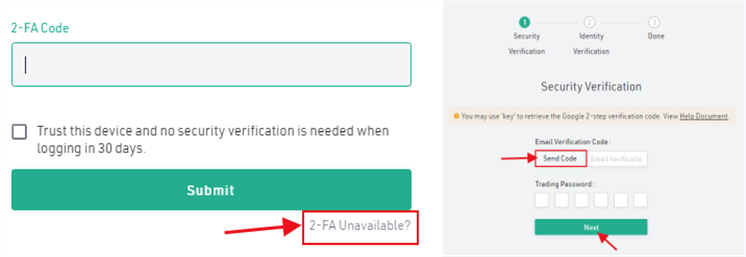


3. 新しい端末を入手し、Googleの2段階認証を移行する場合は、KuCoinにログインして、セキュリティ設定で2段階認証を変更してください。詳細な手順については、以下のスクリーンショットを参照してください。

ヒント:
- お客様の口座の安全性を確保するため、Googleの2段階認証の設定解除などの重要なセキュリティ設定の変更後は24時間KuCoinの出金サービスが一時的にロックされます。
KuCoinで取引を行ったり、設定を変更したりすると、本人確認やセキュリティ保護のために、メールやSMSで認証コードが送信されることがあります。
このようなコードを受け取ることができなかった場合、この記事では一般的な理由を説明し、いくつかの具体的な解決策を紹介します。
目次
1. メールコードを受信できない
まず、KuCoinの口座開設時に登録に使用したメールアドレスをチェックするようにしてください。と同じであるかを確認してください。次に、認証メールの遅延はネットワークの問題原因であることが多いので、メールボックスを更新するか、もう一度コードの送信ボタンをクリックしてから、1~2分程お待ちください。
メールが迷惑メールボックスに届いている事がありますので、必ずそちらをご確認ください。また、メールボックスのホワイトリストにno-reply@kucoin.comのメールアドレスを追加しておくと、将来的に迷惑メールになるのを防ぐことができますので、強くお勧めします。
ヒント:
- Googleのメールボックスにホワイトリストを追加する方法については、こちらの記事をご覧ください。
- 各認証コードの有効期限は10分間ですので、ご注意ください。
- 再送信ボタンを複数回クリックした場合は、直近のメールに記載されているコードを入力してください。
2. SMSメッセージを受信できない
最も多い原因は、SMSゲートウェイの混雑です。お問い合わせいただくか、コードを送信ボタンをクリックして、後ほどコードを取得することをお勧めします。
携帯電話にセキュリティアプリを入れている場合、KuCoinからのSMSメッセージを誤ってブロックしてしまう事があります。そのような場合は、アプリを開いて関連する機能を一時的にオフにし、再送信ボタンをクリックして新しいコードを取得してください。
電他にも、携帯電話の残高不足、携帯電話のストレージ不足、SMSコードを頻繁に要求したなどの理由でSMSメッセージを受信できないことがあります。
このような問題に直面した場合、24時間365日対応のカスタマーサポートにオンラインチャットでご連絡いただくか、チケットを送信してください。









